Làm thế nào để chuyển ảnh và video từ Samsung Galaxy S7 Edge để iPhone XS Max
Có một iPhone mới XS Max và muốn chuyển đổi từ Samsung Galaxy S7 Edge iPhone XS Max?
Sau đó, ở đây có câu hỏi: làm thế nào để chuyển hình ảnh và video từ Samsung Galaxy S7 Edge với iPhone XS Max.
Phương pháp 1: Chuyển photso và video từ Galaxy S7 Edge iPhone bằng cách sử dụng XS Max Điện thoại để điện thoại chuyển

1. Tải miễn phí, cài đặt và chạy các Điện thoại chuyển (dành cho Windows, dành cho Mac) trên PC hoặc Mac của bạn.
2. Chọn "chuyển đổi (Sao chép dữ liệu từ một điện thoại khác)"để mở"dr.fone – Cửa sổ chuyển đổi".
3. Kết nối Samsung Galaxy S7 Edge và iPhone XS Max máy tính với USB cáp đi kèm với các điện thoại.
4. Sử USB debugging trên Galaxy S7 Edge.
5. Sử dụng nút "Flip" để làm cho thiết bị nguồn như Samsung Galaxy S7 Edge, và các điểm đến như iPhone Max XS.
6. Kiểm tra "Video" và "Hình ảnh" ở trung tâm.
7. Nhấp vào nút "Bắt đầu chuyển giao" lớn để bắt đầu sao chép hình ảnh và video từ Galaxy S7 Edge để iPhone XS Max.
8. Sớm, Các hình ảnh và video trên Samsung Galaxy S7 Edge sẽ xuất hiện trên iPhone XS Max.
Hiện hành, ngoài hình ảnh và video, các điện thoại để điện thoại truyền dữ liệu cũng làm cho nó có thể cho bạn để có được địa chỉ liên hệ, tin nhắn, quyển lịch, gọi các bản ghi và âm nhạc từ Samsung Galaxy S7 Edge để iPhone XS Max.
Pro
Di chuyển hình ảnh, video, Âm nhạc, địa chỉ liên lạc, tin nhắn, lịch và gọi các bản ghi từ Samsung Galaxy S7 Edge để iPhone XS Max với một cú nhấp chuột.
Nhược điểm
Các chuyển tập tin điện thoại để điện thoại chỉ cho phép bạn gửi các tập tin của một loại như một toàn thể (gõ theo kiểu) từ Samsung Galaxy S7 Edge để iPhone XS Max, bạn không thể chọn các tập tin từng người một, như bạn muốn.
Phương pháp 2: Sao chép các photso và video từ Galaxy S7 Edge iPhone bằng cách sử dụng XS Max iPhone PC Suite
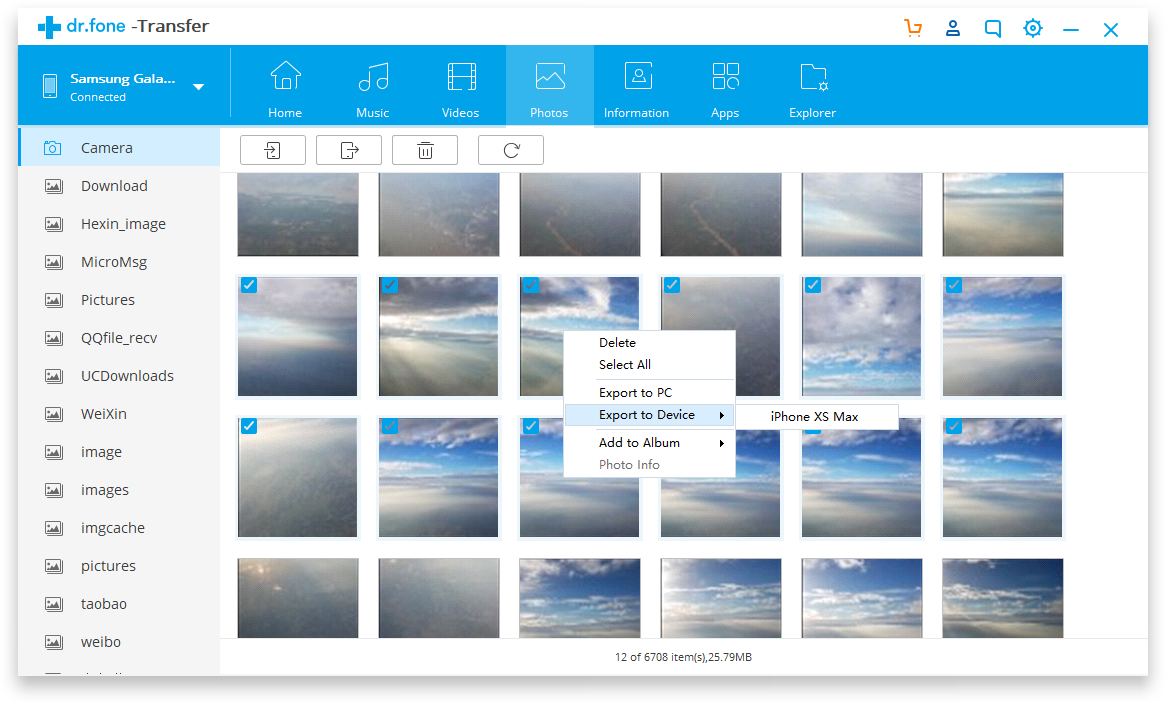
1. Tải và cài đặt các iPhone quaûn lyù taøi lieäu Dr.fone – chuyển giao (dành cho Windows, dành cho Mac).
2. Khởi động phần mềm và đi đến các mô-đun "Chuyển giao".
3. Cắm cả các Samsung Galaxy S7 Edge (với USB debugging được kích hoạt) và iPhone XS Max vào cổng USB của máy tính.
4. Nhấp vào "Hình ảnh" trên menu trên cùng của "dr.fone – Chuyển"giao diện và chờ đợi cho các bức ảnh được nạp.
5. Chọn hình ảnh hoặc hình ảnh thư mục mà bạn muốn vượt qua từ Samsung Galaxy S7 Edge với iPhone XS Max.
6. Nhấp chuột phải vào một trong các bức ảnh đã chọn, và chọn xuất khẩu sang các thiết bị, sau đó tên của iPhone.
7. Các bước tương tự có thể được sử dụng để chuyển video từ Samsung Galaxy S7 Edge với iPhone XS Max.
Ưu điểm
Hình ảnh và video có thể được xuất khẩu từ Samsung Galaxy S7 Edge để iPhone XS Max thư mục, trong hàng loạt, hoặc thậm chí được chọn một.
Bên cạnh việc hình ảnh và video, chuyển nhạc, danh sách nhạc, phim ảnh, ảnh chụp màn hình, ứng dụng hình ảnh, thư mục ảnh và địa chỉ liên lạc cũng có thể được thực hiện với phương pháp này.
Các PC Suite cho iPhone cũng cho phép bạn deduplicate âm nhạc, và hợp nhất và loại bỏ các liên hệ trùng lặp.
Phiên bản dùng thử miễn phí cho phép bạn đặt 10 tập tin nhạc và video, 10 ảnh, và 10 danh bạ và tin nhắn từ Galaxy S7 Edge để iPhone XS Max cho hoàn toàn miễn phí.
Nhược điểm
Sao chép tin nhắn văn bản, lịch và gọi các bản ghi từ Samsung Galaxy S7 Edge để iPhone XS Max không được hỗ trợ bởi các iPhone PC Suite.
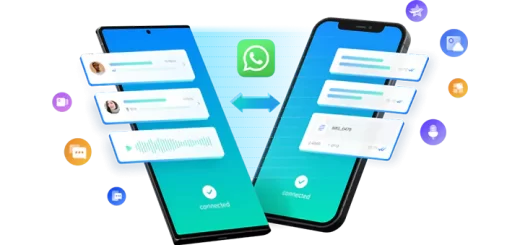








Những ý kiến gần đây